班班通终端维修手册维修站.docx
《班班通终端维修手册维修站.docx》由会员分享,可在线阅读,更多相关《班班通终端维修手册维修站.docx(14页珍藏版)》请在冰豆网上搜索。
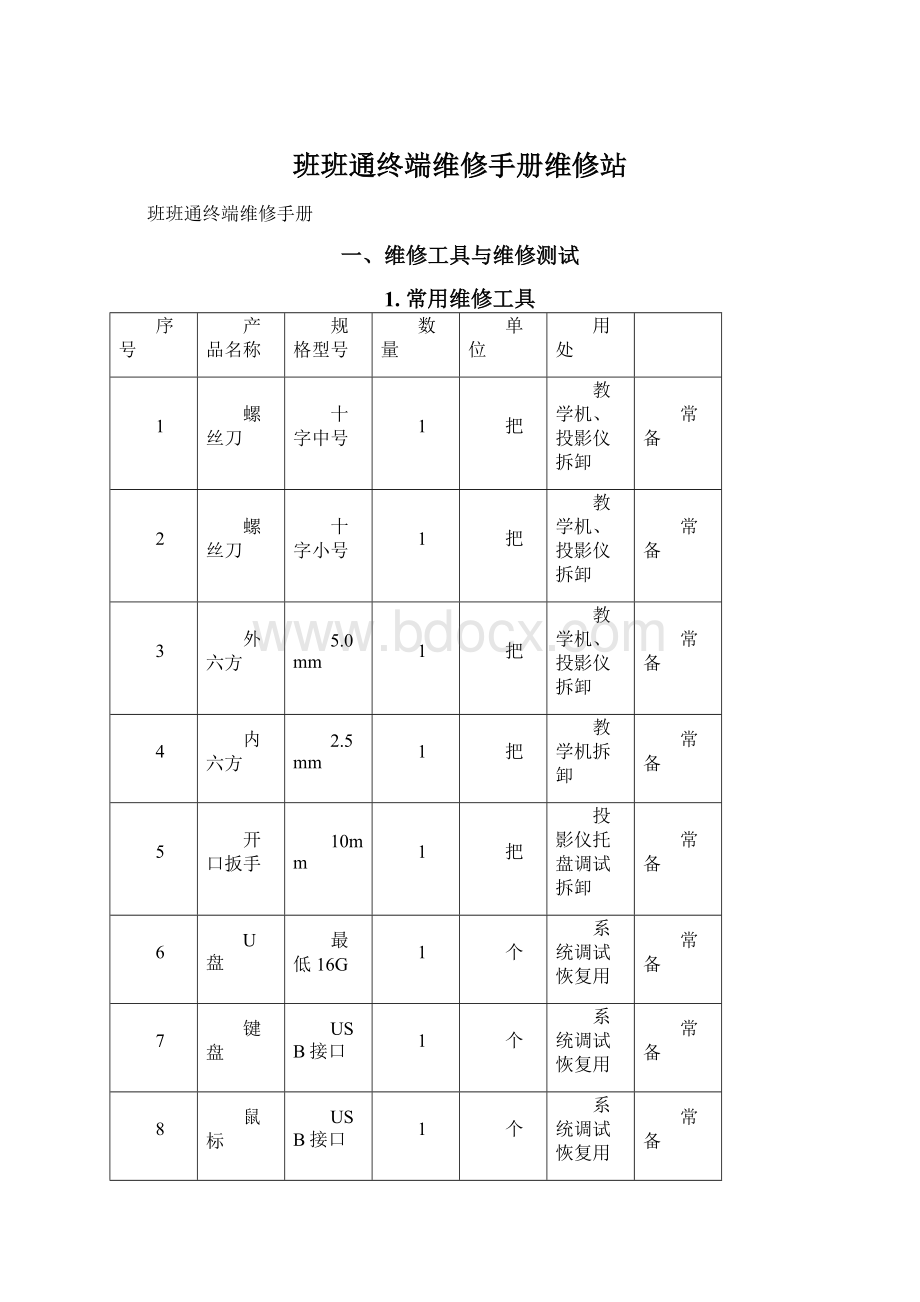
班班通终端维修手册维修站
班班通终端维修手册
一、维修工具与维修测试
1.常用维修工具
序号
产品名称
规格型号
数量
单位
用处
1
螺丝刀
十字中号
1
把
教学机、投影仪拆卸
常备
2
螺丝刀
十字小号
1
把
教学机、投影仪拆卸
常备
3
外六方
5.0mm
1
把
教学机、投影仪拆卸
常备
4
内六方
2.5mm
1
把
教学机拆卸
常备
5
开口扳手
10mm
1
把
投影仪托盘调试拆卸
常备
6
U盘
最低16G
1
个
系统调试恢复用
常备
7
键盘
USB接口
1
个
系统调试恢复用
常备
8
鼠标
USB接口
1
个
系统调试恢复用
常备
9
酒精
1
瓶
擦拭投影仪感应板
选备
10
测线仪
1
个
检测网络情况
选备
11
万用表
1
个
检测供电是否正常标准
选备
12
鼓风机
1
台
投影仪除尘
选备
13
气泵
1
台
投影仪除尘
选备
14
干电池
7#
2
对
测试遥控器电磁笔电池
选备
15
美工刀
1
把
备用品切割线槽线缆等
选备
16
手枪钻
4mm钻头
1
把
拆卸黑板白板打孔
选备
17
铆钉枪
4mm铆钉
1
把
固定黑板白板铆钉
选备
2.使用注意事项
1)正常开关机步骤:
点击教学机面板“总开关”一键开启或关闭教学机和投影仪(或触摸电视),或使用总开关旁边单独的设备开关开启或关闭教学机、投影仪等,严禁开机状态直接断电。
2)每次设备关闭后需要等5分钟左右,待投影风扇停止散热,再次开启投影。
3)日常建议对教学机、白板、投影机等用湿的不沾水的抹布清理干净,定期清理投影机防尘网,一月两次为宜。
3.更换设备后调试
1)更换投影需要调节教学机拨码(相同品牌投影不需调节)、白板重新定位;
2)更换教学机或重装系统需要调节教学机拨码、设备整体断电再加电、白板重新定位;
3)更换或维护白板后需要重新定位,更换白板接口盒后需要接口盒上调节拨码与之前一致。
4.维护后设备重启测试
✓教学机系统运行正常,可播放音视频文件,班班通客户端、Office软件可正常使用;
✓投影仪或触摸电视显示清晰且无自动关机情况;
✓电子白板或触摸电视可正常点击,快捷键正常使用,相应软件可正常使用;
✓高拍仪输出画面正常,音箱输出无杂音,黑板固定牢固、活动板可正常推拉。
✓相关配件可正常使用:
无线MIC、教学机遥控器、白板笔。
二、教学机和展台、音箱常见问题处理方法
教学机主要为用户提供类似于电脑主机的操作系统交互体验以及班班通授课、教学助手等具有VCOM特色的服务,常见故障现象与解决办法如下:
5.教学机无法开机
依次更换机箱内部的电源或相应板卡。
6.教学机无法控制投影仪
首先确认接口板的拨码开关是否拨到相应的位置,投影仪和教学机之间的串口线是否松动(不同品牌投影仪对应有不同的拨码,具体情况可参考拨码指示),调节拨码后需要将所有设备断电再重新加电后可实现一键开关;以上无问题需更换拨码开关对应的板卡。
7.教学机系统有问题
1)带一键还原孔的教学机,在教学机关机状态下,借助还原针长按还原孔5~10秒,教学机自动重启即可自动进入还原;
2)不带一键还原的教学机,开机按F11,密码:
19990909可将系统一键还原;
3)以上方式没解决,可使用PE工具借助U盘安装,开机按F10,密码19990909,进入相应的启动项,使用镜像重做系统(相应系统镜像文件可借助其他班级正常的机器制作GHOTO文件或使用vcom提供的镜像文件和驱动程序),磁盘分区可参考正常的班级,注意需要分3个区,最后一个分区用于备份系统(一般预留10G空间);
4)一键还原功能可使用vtools文件夹下系统备份软件,密码zzvcom123456,备份完成即可实现。
5)还原无法完成或系统无法安装,则为硬盘故障,需更换硬盘或教学机。
8.教学机无法上网
右下角网络图标显示叉号说明物理链路有问题,可用笔记本或测线仪测试,若为教学机网口坏需更换相应板卡;叹号说明IP等配置问题,请联系电教老师修改相应配置。
9.教学机没有声音输出
检查教学机中控面板上声音调节旋钮是否扭打最大,静音按钮是否开启,教学机系统音量是否调节到最大(桌面右下角系统声音图标);
以上无问题则为为音箱或音频线路故障,需更换音箱或音频线路。
10.无线遥控和空鼠无法使用
初次配合教学机使用需要配对,和教学机保持2米以内,同时按“下页”键和“关闭”键10秒,遥控器前端红灯慢闪3下表示配对成功;配对后仍无法使用,拿其他班级正常的遥控器与此机配对后使用,若可用则为遥控器故障,反之为教学机故障,需更换遥控接收器。
空鼠在闲置1分钟无操作后,会自动进入保护状态,鼠标键指示灯自动熄灭,若想继续使用无线鼠标功能,需要再次点击鼠标键,指示灯亮方可使用。
11.无线MIC无法使用
无线MIC是自动配对设备,首先检查开关面板上无线MIC音量转钮和无线MIC本身音量是否调节最大,确认无误后拿其他班级可用的无线MIC与此机器测试,可用则为无线MIC故障;否则为无线MIC接收器故障,更换对应板卡即可。
12.实物展台的使用
展台是通过教学机系统里面教学助手软件显示的。
无图像或者图像模糊,先检查展台的USB线是否与教学机连接完好;展台驱动是否与展台型号相符并启动;展台USB线所连接教学机的USB口是否可用(可将对应USB口用鼠标测试);以上没问题则需要更换展台机头。
13.写保护程序
写保护程序以保证系统不受恶意软件的侵害,写保护开启情况下对教学机所做的修改与设置、保存的文件、安装的软件等,在下次开机之后不会被保存,关闭方法如下:
点击左下角Windows图标内所有程序,找到vtools文件夹,点击同名图标vtools,密码zzvcom123456,选择关闭写保护,点击确定;系统自动重启,提示“写保护已关闭,将在30秒后重新开启…”,将此窗口关闭,在之后弹出页面点“否”即可。
14.教学机外接音视频切换功能
确保教学机开关面板输出信号选择与教学机输入信号匹配,即可实现音视频信号切换功能,有问题需要更换机箱内AV-SWITCH板。
三、投影机常见问题处理方法
投影机主要为用来传输画面,常见故障现象及处理方式如下:
15.电源通电不开机或开机无图像
刚安装的设备可直接更换机器,使用三个月以上的请保留原灯泡情况下更换备机,若问题依旧则为灯泡故障,请先联系相关负责人后再确定维修方式。
16.图像模糊、闪屏、变色等
图像模糊首先观察镜头是否磨损,镜头完好调节镜头旁的滑轮(如下图),调焦便可解决,若故障依旧,和闪屏、变色等处理方式一样,请保留原灯泡情况下更换备机。
17.图像反转、梯形、亮度不够、过滤网使用超过500小时等
点击投影机菜单(MENU)键,找到相应的图像显示方式、梯形校正、显示模式、过滤网使用时间等,做相应调节即可。
(不同投影菜单键里面各功能的位置不同,但都在菜单MENU内可找到)
18.提示未输入信号
投影机可显示多路信号,请根据VGA线连接到投影的端口,在输入选择(source)里面选择相应的信号源,以上确保无误,则VGA线或教学机故障。
19.投影仪自动关机
能开机但自动关机的情况,首先需要清理滤网灰尘,然后在投影仪菜单里面找到过滤网使用时间,将其清零即可;若故障依旧,请在保留原灯泡情况下更换备机。
四、电子白板和触摸电视问题
白板或触摸电视驱动正确安装(驱动图标亮绿色或蓝色),通过其专用USB线等与教学机连接,即可正常使用。
可根据下图所示方法,或者设备左上角具体品牌型号,判断电视或白板类型。
20.红外白板
红外白板点击无反应,或反应不灵敏,桌面图标乱跳。
1)首先确保红外发射条上干净整洁,粉尘会影响白板边框上红外发射条信号对接,可用干的或湿的不滴水的抹布清洁白板表面和边框,建议每周一次;
2)白板驱动图标亮红色说明连接异常,请确认白板左下角白板线接口和教学机上面板接口是否松动,若没松动则为连接线或板体问题,请联系相应维修经理;
3)驱动绿色,发射条无粉尘遮挡,请先关闭写保护程序,重装白板驱动,然后用遥控器器或鼠标点击右下角驱动图标选择定位,按照提示完成定位即可使用;定位后问题依旧,则为板体或红外发射条故障,请联系相应负责人。
21.电磁白板
电磁白板通过排线、白板控制盒、白板连接线与教学机USB口相连,配合电磁笔使用。
初次使用,需要关闭写保护,按照提示完成定位。
确保教学机USB口正常(可用鼠标测试),电磁笔正常电量充足,若用笔点击白板没有反应或跳笔,请按下列方法排查:
1)系统右下角白板驱动图标为绿色,则可能是白板没有定位或教学机系统内定位数据丢失,需要先关闭写保护程序,借助教学机遥控器或鼠标点击白板驱动,选择定位,按照提示完成定位即可;
2)若无法完成定位,可能是白板驱动程序损坏或丢失,需要在写保护程序关闭状态下,在控制面板中卸载白板旧驱动程序,重新安装驱动完成定位后即可;
3)系统右下角白板驱动图标为红色,则代表白板没有与数据盒正确连接,首先确定是否为软件故障,可关闭写保护,将白板驱动卸载进行重新安装、定位后即可;
4)上述方法不能解决,需要依次排查更换白板控制盒、排线、白板连接线。
22.触摸电视
触摸电视通过其专属USB连接线与教学机连接,正常安装电视驱动即可使用。
请确保连接线无松动,驱动正确安装,边框干净没有粉尘;若点击无反应或屏幕黑屏、雪花等,请联系相应维修经理报修至设备厂家。
1)连接触摸电视,触控功能异常问题解决
若使用HDMI进行连接,由于教学机上默认存在一个VGA负载,进入系统后,系统会识别到两个显示设备,默认以扩展方式显示输出,这就会造成一种触控不响应的假象。
要解决这一问题,最简单的办法就是将多屏显示模式修改为双显复制。
在系统桌面点击鼠标右键,选择“屏幕分辨率”,默认为扩展显示模式,点击该选项,并在下拉列表中选择“复制这些显示”保存即可,如下图所示: